
Een tabel toevoegen of verwijderen in Keynote op de Mac
Wanneer je een tabel toevoegt, kies je een stijl uit een aantal vooraf gedefinieerde stijlen die overeenkomen met je thema. Nadat je een tabel hebt toegevoegd, kun je deze naar wens aanpassen.
Een nieuwe tabel toevoegen
Ga op de Mac naar de Keynote-app
 .
.Open een presentatie, klik op
 in de knoppenbalk en selecteer een tabel of sleep een tabel naar de dia.
in de knoppenbalk en selecteer een tabel of sleep een tabel naar de dia.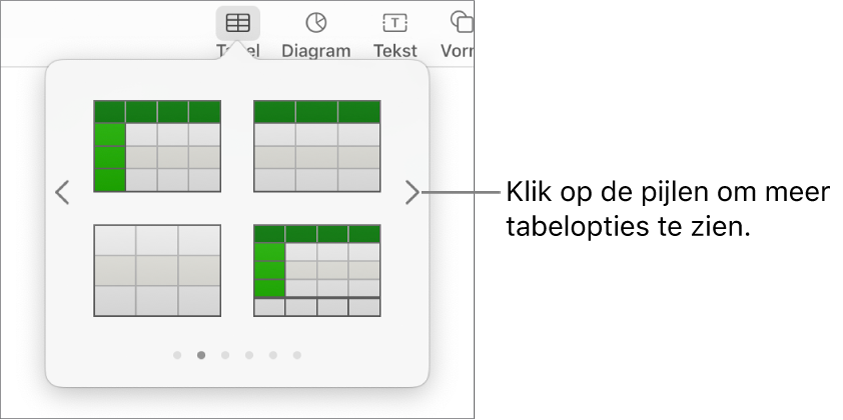
Voer een of meer van de volgende stappen uit:
Typen in een cel: Klik op de cel en begin met typen.
De tabel verplaatsen: Klik op de tabel en sleep
 linksboven in de tabel.
linksboven in de tabel.Rijen toevoegen of verwijderen: Klik op de tabel, klik op
 linksonder in de tabel en tik vervolgens op de pijlen.
linksonder in de tabel en tik vervolgens op de pijlen.Het formaat van de tabel aanpassen: Klik op de tabel, klik op
 linksboven in de tabel en sleep met de Shift-toets ingedrukt het witte vierkantje rechtsonderin om de tabel proportioneel te vergroten of verkleinen.
linksboven in de tabel en sleep met de Shift-toets ingedrukt het witte vierkantje rechtsonderin om de tabel proportioneel te vergroten of verkleinen.De instelling voor de wisselende rijkleur wijzigen: Klik op de tabel, klik op de tab 'Tabel' in de navigatiekolom 'Opmaak'
 en schakel 'Wisselende rijkleur' in of uit. (Klik op het kleurenvak om een andere kleur te kiezen.)
en schakel 'Wisselende rijkleur' in of uit. (Klik op het kleurenvak om een andere kleur te kiezen.)De vormgeving van een tabel wijzigen: Klik op de tabel en gebruik vervolgens de regelaars in het tabblad 'Tabel' van de navigatiekolom aan de rechterkant om wijzigingen aan te brengen, bijvoorbeeld om een tabeltitel of omtrek toe te voegen.
Een tabel aanmaken op basis van bestaande cellen
Als je een nieuwe tabel aanmaakt op basis van cellen in een bestaande tabel, worden de oorspronkelijke celgegevens verplaatst en niet gekopieerd. In de oorspronkelijke tabel blijven lege cellen staan. Je kunt deze verwijderen.
Ga op de Mac naar de Keynote-app
 .
.Open een presentatie en selecteer de cellen met de gegevens op basis waarvan je de nieuwe tabel wilt aanmaken.
Klik op de selectie en houd de muisknop ingedrukt totdat de selectie omhoog lijkt te komen. Sleep de selectie vervolgens naar een andere plek op de dia.
Om de lege cellen uit de oorspronkelijke tabel te verwijderen, selecteer je de lege cellen en klik je met de Control-toets ingedrukt op de selectie. Kies vervolgens 'Verwijder rijen' of 'Verwijder kolommen'.
Een tabel verwijderen
Ga op de Mac naar de Keynote-app
 .
.Open een presentatie met een tabel, klik op de tabel, klik op
 linksboven in de tabel en druk vervolgens op de Delete-toets op het toetsenbord.
linksboven in de tabel en druk vervolgens op de Delete-toets op het toetsenbord.